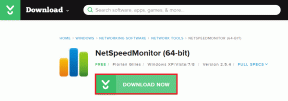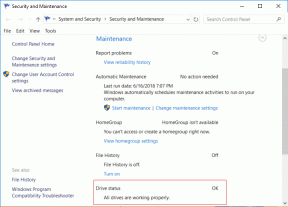6 saker du måste kontrollera innan du köper en begagnad Mac
Miscellanea / / December 02, 2021
Även om Mac-datorer definitivt är trevliga datorer att ha, har inte alla råd att köpa en helt ny. Tack och lov är begagnade Mac-datorer vanligtvis lika bra som nya, förutsatt att de har fått ordentlig vård. Naturligtvis rekommenderas att testa maskinen för att se om den fungerar bra.

Även om det fysiska utseendet och hårdvaran är där du bör börja, är de bara en del av en större ekvation när du köper en begagnad Mac. Du bör också noggrant kontrollera Macs programvara, särskilt om den inte har formaterats i förväg.
Här är en lista över olika aspekter av programvaran på en begagnad Mac som du måste dubbelkolla innan du slutför affären.
Viktig notering: Vi har redan skrivit om vilka aspekter av hårdvaran du bör kontrollera innan du skaffar en begagnad Mac.
1. Kontrollera om det finns andra användare
När du har fått din Mac är det första du bör göra att gå till rotmappen, vanligtvis kallad Macintosh HD (eller något annat namn som den tidigare användaren kan ha gett den mappen) och där, kolla efter andra användare under de Användare mapp.

Om du hittar andra användare, gå helt enkelt till Mac Inställningar och ta bort dem därifrån.

2. Kontrollera om det inte finns några tidigare iCloud-uppgifter
Med hur allestädes närvarande iCloud har blivit bland Apple-användare använder nu alla som har en Apple-enhet också ett iCloud-konto.
Dessutom, på grund av säkerhetsfunktionerna implementerade av Apple, att ha en enhet kopplad till ett iCloud-konto allvarligt låser enhetens funktionalitet om en tidigare användare inte har loggat ut från iCloud innan han säljer eller ger bort sin enhet.

För att kontrollera detta på din begagnade Mac, gå till Inställningar > iCloud och se om den tidigare ägaren fortfarande är inloggad på sitt konto.

3. Leta efter glömt innehåll
Du skulle bli förvånad över hur många Mac-användare som vidtar alla nödvändiga åtgärder för att säkra sin Mac innan säljer det och ändå glömmer bort att radera information på de mest grundläggande platserna, såsom anteckningar eller påminnelser appar.

Andra platser att titta på är främst Apples standardapplikationer, som Pages, Numbers eller Contacts, såväl som systemets standardmappar, som Dokument mapp till exempel.
En annan viktig mapp att titta i är Ansökningar mapp, där tidigare användare ibland lämnar appar som bara de har licens för.
4. Titta på "Databas"-appar
Apple är känt för att ständigt försöka ta bort filhantering från användare, vilket gör det i några av deras viktigaste appar, gillar foton till exempel. Dessa appar grupperar filer till en singel Bibliotek fil, som i sin tur tar mycket utrymme på hårddisken.

De viktigaste apparna du bör leta efter är iPhoto eller Photos och iMovie, som placerar sina bibliotek i Bilder och Filmer respektive mappar.
Viktig notering: Du kan enkelt söka efter detaljerad information om utrymmet på din Macs hårddisk med hjälp av fantastiska appar som Daisy Disk, som vi recenserade här.
5. Säker känslig information
Det finns en app på Macen som lagrar en ton mycket känslig information. Det är Tillgång till nyckelring, som ansvarar för att hålla användarlösenord och andra referenser säkra.

När du skaffar en begagnad Mac, se till att det här verktyget är tomt, eftersom vissa Mac-appar som Safari ibland använder information i nyckelring för att automatiskt logga in på webbplatser och andra tjänster, och du vill inte bli inloggad av misstag på en främlings konto.
Dessutom kan den tidigare användaren ha ställt in sin Mac för att dela filer och mappar via det lokala nätverket. Så om du inte vill dela med dig av viktig information av misstag, dubbelkolla detta i Delning avsnittet på din Mac Inställningar.

Slutligen, FileVault är en annan mycket viktig del av Mac säkerhetsmässigt. Den används för att kryptera innehållet på din Macs hårddisk och den tidigare användaren kan ha aktiverat det och sedan glömt det.
Ännu värre, bara den tidigare användaren har lösenordet som behövs för att inaktivera det, så se till att du kontrollerar detta i Säkerhet och integritet avsnitt på din Mac Inställningar panel.

6. Rensa upp panelen med inställningar
En sista sak du bör ta hand om innan du skaffar din Mac är att se till att Inställningar panelen är fri från ytterligare tredjepartsverktyg.

Verktyg som dessa (flash eller andra) tenderar att löpa ut då och då och är troligen djupt kopplade till andra appar på din Mac, så det är bättre att ta bort dem och börja om från början, bara installera de du vilja.
Och där har du det. Se till att du går igenom alla dessa om du funderar på att skaffa en begagnad Mac. Det kan vara lite jobb, men det kommer att löna sig i längden.